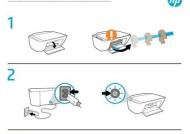如何连接惠普打印机与电脑(视频教程详解)
- 电脑技巧
- 2025-01-16
- 25
- 更新:2024-12-27 11:57:18
在如今数字化时代,打印机成为了我们日常生活和工作不可或缺的工具。惠普是许多人的首选品牌,但是在使用惠普打印机时,有很多人会遇到连接电脑的问题。本文将以视频教程的形式为大家详细介绍如何连接惠普打印机与电脑。
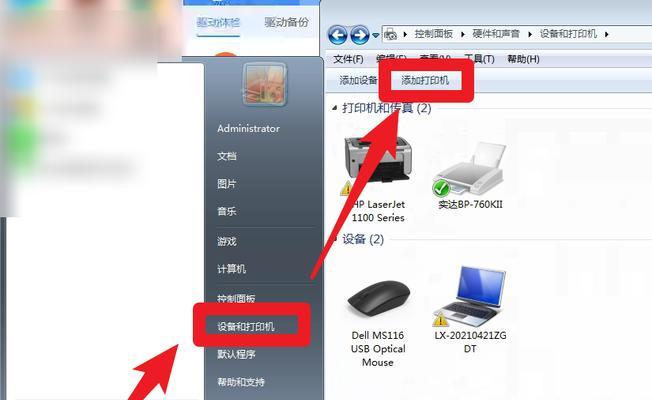
检查并准备好所需的设备
我们需要确认惠普打印机和电脑都处于开启状态,并确保已经准备好了连接设备和打印机所需的线缆。
连接电源线和数据线
将打印机的电源线插入到相应的插座中,然后将数据线插入打印机和电脑上的USB插口中。
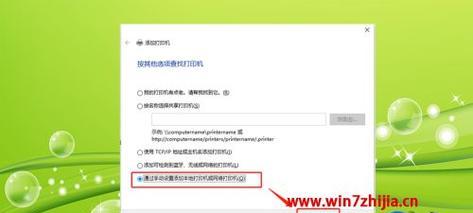
下载并安装驱动程序
根据您的惠普打印机型号,在惠普官网上下载适合于您的驱动程序并安装它们,这是保证连接成功的基础。
连接到WIFI网络
如果您的打印机支持WIFI网络连接,则可以进行以下步骤:在打印机上选择“WIFI设置”然后连接到您的家庭或办公室的无线网络中。按照提示向网络连接设置中添加打印机即可。
启动打印机
启动惠普打印机,在主菜单中选择“打印机设置”,进入设置中,您可以更改打印机的一些默认设置,如缺纸或墨盒用尽后自动停止打印机等。

配置打印机IP地址
在配置惠普打印机IP地址时,需要访问打印机的网络设置页面并将其与路由器连接,这样就能将其添加到您的网络中了。此步骤的详细步骤请参阅您的惠普打印机说明书。
选择要连接的网络
在您的电脑上,找到并点击系统托盘中的“网络”图标,在列表中找到您要连接到的WIFI网络,并输入正确的密码进行连接。
添加打印机
进入“设备和打印机”选项卡,点击“添加打印机”按钮,然后按照提示操作即可将惠普打印机与电脑成功连接。
查看并测试打印
完成连接后,我们可以进行一次打印测试来确认惠普打印机是否正确地与电脑连接。在电脑上找到要打印的文档,点击“打印”按钮,然后确认一切是否正常。
调整打印设置
如果您需要更改惠普打印机的一些默认设置,如纸张尺寸、打印质量等,只需在电脑上选择“打印机设置”选项,在菜单中更改相应设置即可。
升级驱动程序
随着时间的推移,有时我们需要升级惠普打印机驱动程序以获取最佳性能。只需访问惠普官网并下载最新的驱动程序即可。
遇到问题时如何解决
如果您在连接惠普打印机时遇到问题,请务必不要慌张。您可以访问惠普官网并搜索相关问题或联系客服人员寻求帮助。
打印前如何检查和准备
在打印前,请务必检查惠普打印机和电脑是否正确连接,确认所用的纸张类型和尺寸是否正确,并检查墨盒是否有足够的墨水。
如何维护惠普打印机
对于长时间使用的惠普打印机,我们需要定期进行一些维护工作,例如清洗喷头、更换墨盒、检查打印质量等。
通过本文的视频教程,您已经了解到如何连接惠普打印机与电脑。无需专业知识,只需按照步骤操作,您就能成功完成连接并使用打印机。希望本文对您有所帮助。